Windows может быть довольно агрессивной с предупреждениями безопасности, вплоть до того, что предупреждает вас о ваших собственных файлах в вашей собственной домашней сети. Вот как успокоить Windows, чтобы вы могли использовать общие сетевые ресурсы и свои NAS с миром.
Почему Windows предупреждает меня
Когда дело доходит до “Эти файлы могут нанести вред вашему компьютеру” Предупреждение безопасности Windows, сердце Windows находится в нужном месте. (Это предупреждение может появиться в Windows 10 и Windows 11, а также в более старых версиях Windows, таких как Windows 7.)
Идея заключается в том, что каждый раз, когда вы копируете или перемещаете файл, расположенный на другом компьютере, на сеть, он предупреждает вас, что файл может представлять опасность. Если вы находитесь в сети, которую не контролируете, это разумное предупреждение. Вы должны дважды подумать, прежде чем брать что-то из случайного файлового ресурса, который вы встретите, и хорошо, что Windows, по крайней мере, дает небольшую подсказку, чтобы заставить людей подумать об этом.
Однако это так, невероятно раздражает, когда подсказка постоянно появляется, когда вы дома работаете со своими файлами, в своих общих сетевых ресурсах, размещенных на ваших собственных компьютерах.
Когда вы перемещаете файлы на ваш NAS, на ваш компьютер или даже между обычными ПК в вашей сети, на самом деле нет необходимости получать предупреждения каждый раз, поскольку почти наверняка файл, с которым вы работаете, является файлом, который вы туда поместили.
Как отключить предупреждение
К счастью, отключение предупреждения не имеет решающего значения. Например, если ваш Основной компьютер — это ноутбук с Windows, поэтому вам не нужно просто отключать предупреждение. Вы просто хотите отключить его, когда находитесь дома и работаете со своими вещами. как это сделать.
Для этого вам нужно открыть окно «Свойства обозревателя». Вы можете ввести “Свойства обозревателя” в поле поиска меню «Пуск» и выбрать результат, который говорит “Свойства обозревателя – Панель управления” или вы можете пройти долгий путь, открыв Панель управления и выбрав Сеть и Интернет > Свойства обозревателя.
В любом случае, когда вы это сделаете, вам нужно выбрать вкладку «Безопасность». настройки любопытства” вверху выберите “Местная интрасеть” потому что это то, что вы боретесь с предупреждениями безопасности, которые появляются в нашей локальной сети. Затем нажмите “Сайты” кнопку.
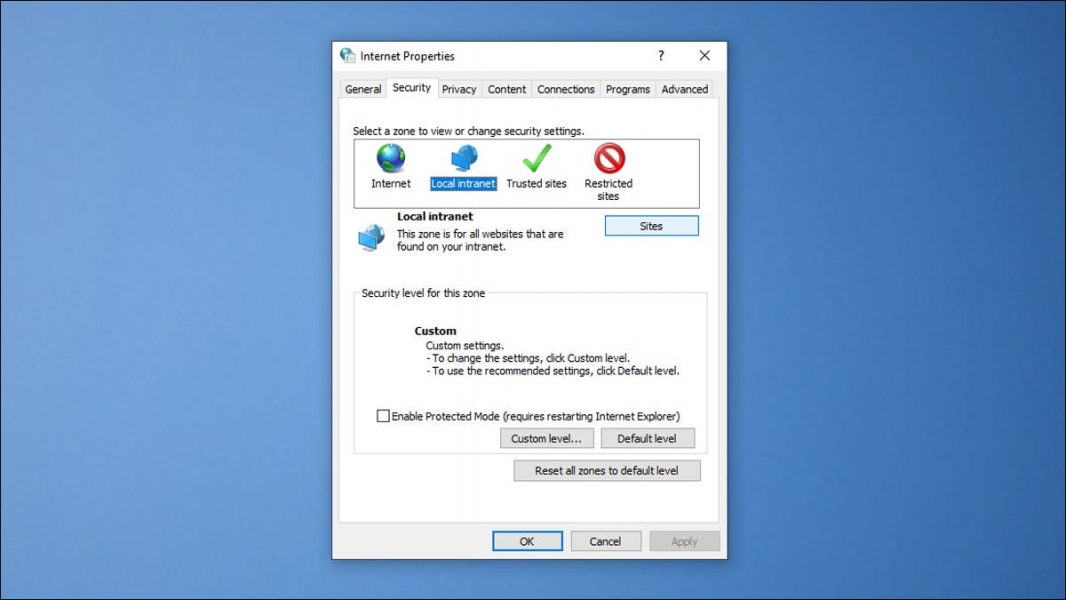
В меню «Местная интрасеть» нажмите “Дополнительно” чтобы получить доступ к последнему меню, вам нужно завершить это быстрое исправление.
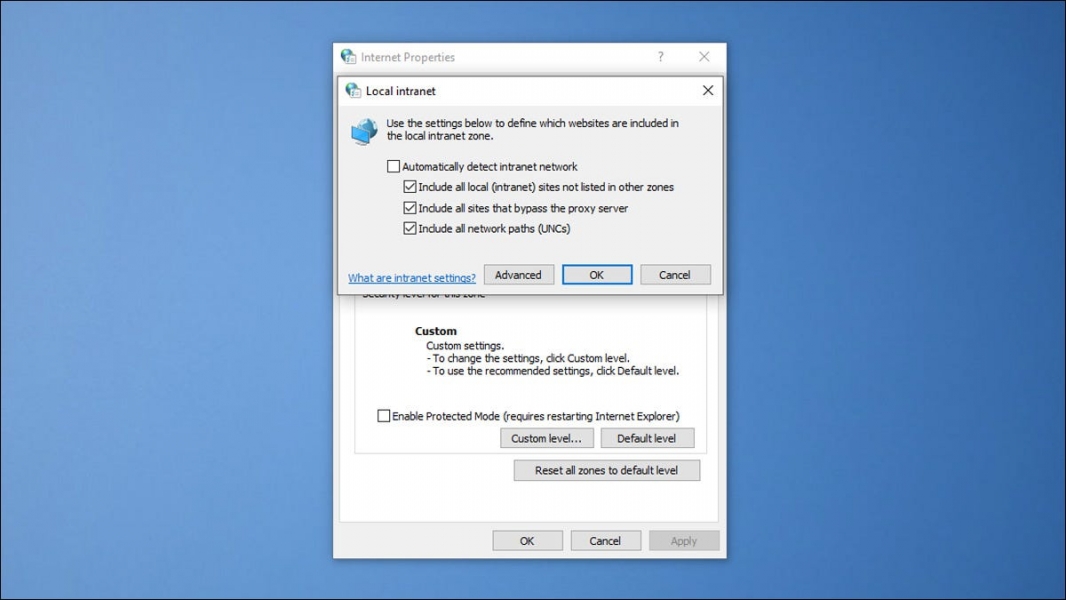
В следующем меню вы сможете добавить адрес. Текст поля гласит “веб-сайт” но здесь подойдет любой допустимый сетевой адрес. Просто введите его, нажмите “Добавить” затем закройте это меню и нажмите «ОК» в последующих меню, чтобы выйти из «Свойства обозревателя».
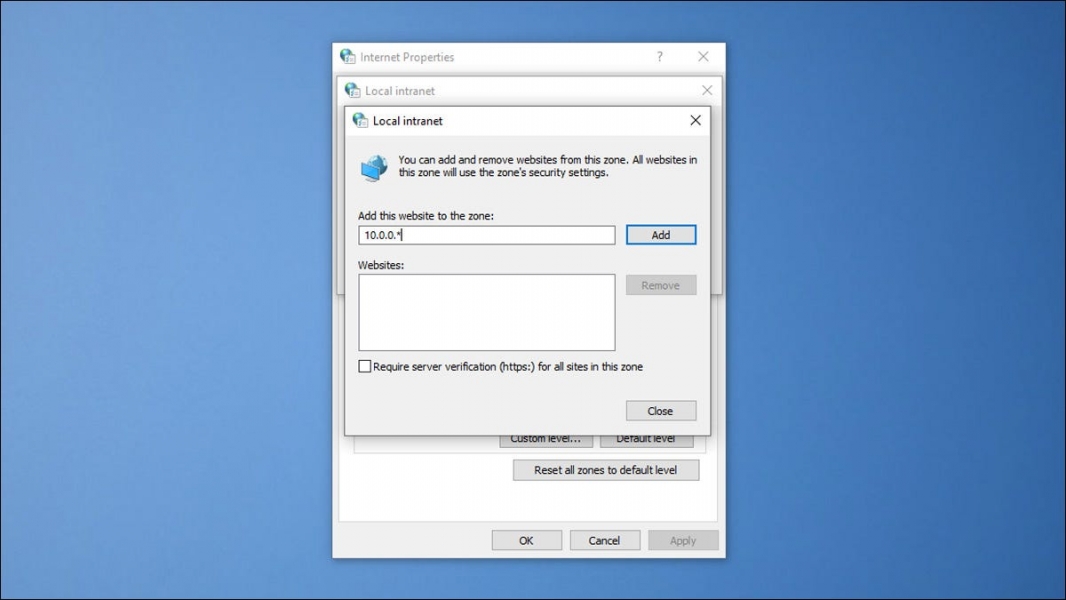
Какой адрес вы вводите в поле “Добавить этот сайт в зону” коробка зависит от вашей цели. Если вы просто хотите, чтобы Windows не беспокоила вас об одном адресе в вашей сети, допустим, этот адрес является вашим домашним NAS со статическим IP-адресом, расположенным в 10.0.0.100, тогда вы можете ввести этот адрес и оставьте это на этом.
Но если у вас есть несколько компьютеров с общими сетевыми ресурсами в локальной сети, вы можете вместо этого использовать подстановочный знак, как мы сделали на снимке экрана выше, например 10.0.0.*, указывающий, что вы хотите, чтобы Windows удаляла предупреждение для компьютеров, попадающих в диапазон IP-адресов 10.0.0.*.
Обратите внимание, что мы используем блок адресов частной сети 10.0.0.0, но ваш маршрутизатор может использовать 192.168.0.0 или другой блок адресов частной сети IPv4. Если вы забыли, какой блок адресов использует ваша домашняя сеть, вы можете войти в свой маршрутизатор, чтобы проверить или проверить прямо с вашего компьютера.
Что касается того, следует ли вам использовать подстановочный знак в своем адресе, если вы хотите быть особенно осторожным или используете ноутбук, который не всегда находится у вас дома. сети, добавление только отдельных IP-адресов, вероятно, будет разумным. Однако для ПК, который никогда не покидает вашу домашнюю сеть, существует минимальный риск безопасности, если просто использовать подстановочный знак, чтобы избавить себя от необходимости делать это снова в будущем, если вы измените адрес своих сетевых компьютеров или если у вас есть много компьютеров с общими сетевыми ресурсами.
И все! Теперь вы можете перебрасывать файлы между каталогами на NAS, извлекать их из сетевой ресурс на локальный диск, и Windows больше никогда не будет докучать вам предупреждением.








